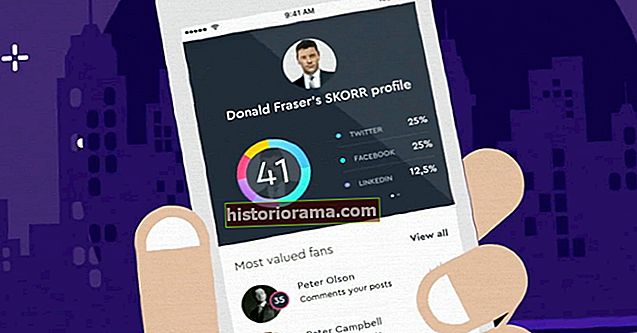Пабло Calvog / Shutterstock Хмарне сервісне сховище OneDrive від Microsoft (раніше і дещо кольоровіше називалося SkyDrive) - це цілком відмінне "відро" сховища даних, але воно справді блищить, коли ви поєднуєте його з самою Windows. Він також досить компетентний у спільному користуванні файлами та папками з іншими користувачами OneDrive або навіть із загальнодоступними користувачами в Інтернеті. Якщо вам потрібні невеликі вказівки, наступний посібник покаже, як ділитися файлами OneDrive краще, ніж вихователь дитячого садка.
Пабло Calvog / Shutterstock Хмарне сервісне сховище OneDrive від Microsoft (раніше і дещо кольоровіше називалося SkyDrive) - це цілком відмінне "відро" сховища даних, але воно справді блищить, коли ви поєднуєте його з самою Windows. Він також досить компетентний у спільному користуванні файлами та папками з іншими користувачами OneDrive або навіть із загальнодоступними користувачами в Інтернеті. Якщо вам потрібні невеликі вказівки, наступний посібник покаже, як ділитися файлами OneDrive краще, ніж вихователь дитячого садка.
В Інтернеті
Веб-інтерфейс OneDrive не має якихось особливих переваг перед інтегрованою версією Windows або автономною програмою для настільних ПК, але це корисно, якщо ви випадково використовуєте не ваш комп’ютер. Просто увійдіть на сайт (onedrive.live.com) з тим самим обліковим записом Microsoft, який ви використовуєте на своєму комп’ютері. Типовим переглядом є "Файли", який відображає всі файли у вашій кореневій папці та папки в ній, включаючи як папки за замовчуванням, так і всі, які ви створили самі.

Майкл Крайдер / Цифрові тенденції
Щоб поділитися окремим файлом, перейдіть до відповідної папки, а потім клацніть правою кнопкою миші на його піктограмі або ескізі. Натисніть “Поділитися”, щоб відкрити меню “Поділитися”. Звідси ви можете запросити людей електронною поштою або натиснути "Отримати посилання", щоб створити загальнодоступне посилання для перегляду або завантаження файлу. Надішліть це посилання електронною поштою, текстовим повідомленням, миттєвим повідомленням або будь-яким іншим носієм, і ваш одержувач миттєво отримає доступ до файлу. (Пам'ятайте, що це посилання робить файл доступним для всіх, включаючи тих, з ким ваші одержувачі діляться посиланням!)
Щоб налаштувати дозволи, натисніть «Одержувачі можуть переглядати лише». Тут ви можете вибрати, чи можуть люди, яким ви надсилаєте файл, редагувати файл, і чи можуть користувачі без облікового запису Microsoft / OneDrive переглядати файл. Це має різницю, оскільки користувачам, що не належать до Microsoft, доведеться завантажувати файл та повторно завантажувати його, щоб ділитися ним, замість того, щоб використовувати вбудовані інструменти OneDrive.
 Майкл Крайдер / Цифрові тенденції
Майкл Крайдер / Цифрові тенденції Якщо ви хочете надати спільний доступ до папки, зробіть те ж саме - просто клацніть правою кнопкою миші та натисніть “Поділитися”, щоб відкрити меню Спільний доступ. Ви можете поділитися кількома елементами одночасно, утримуючи клавішу Ctrl, клацаючи кожен елемент, а потім натискаючи кнопку “Поділитися” у верхньому меню. Пам’ятайте, будь-які файли у вашій папці “Загальнодоступна” (яка за замовчуванням включена в OneDrive) автоматично надаються всім користувачам Інтернету.
У Windows 10 та Windows 8.1
OneDrive глибоко інтегрований з Windows 10 і Windows 8.1 - він вбудований безпосередньо у провідник файлів за замовчуванням, і всі файли, розміщені в папці OneDrive, автоматично завантажуватимуться на сервери корпорації Майкрософт щоразу, коли у вас буде з’єднання з Інтернетом. Це полегшує обмін файлами: просто завантажте їх у OneDrive та використовуйте функцію спільного доступу в будь-якій програмі OneDrive. Але послуга настільки інтегрована, що вам навіть не потрібно залишати браузер файлів.

Майкл Крайдер / Цифрові тенденції
Відкрийте папку OneDrive у Провіднику файлів - за замовчуванням вона знаходиться над "Цей ПК" на навігаційній панелі ліворуч. Клацніть правою кнопкою миші на будь-якому файлі або папці, а потім натисніть “Поділитися посиланням OneDrive”. Публічне посилання на файл або папку буде автоматично збережено у буфер обміну. Тепер просто клацніть правою кнопкою миші та виберіть «Вставити» або натисніть Ctrl + V в електронному листі, текстовому повідомленні тощо. Посилання працює так само, як і у веб-версії.
 Майкл Крайдер / Цифрові тенденції
Майкл Крайдер / Цифрові тенденції Якщо вам потрібно припинити спільний доступ до файлу або папки, клацніть їх правою кнопкою миші та виберіть «Інші параметри спільного доступу OneDrive». Браузер за замовчуванням відкриє веб-версію OneDrive. Тепер натисніть «Не ділитися цією папкою», щоб скасувати доступ кожному, хто натиснув посилання на спільний доступ. Майте на увазі: скасування доступу не допоможе, якщо одержувач уже завантажив або змінив файл.
Користувачі Windows 8 та Windows 7
Старіші версії Windows не постачаються із попередньо встановленою службою OneDrive. Щоб отримати більш-менш ті самі функції, що й новіші версії Windows, перейдіть за цією адресою та завантажте виконуваний файл OneDrive. Запустіть його, увійдіть у свій основний обліковий запис Microsoft і виберіть розташування папки. Потім виконайте наведені вище дії, щоб ділитися файлами як на робочому столі, так і в Інтернеті.
Інші платформи
Корпорація Майкрософт застосовує платформоагностичний підхід до OneDrive, тому програми доступні в Windows, Windows Phone, OS X, iOS, Android і навіть Xbox. На OS X програма працює так само, як і версія Windows, синхронізуючи локальні та хмарні копії файлів. На мобільних платформах OneDrive дозволяє переглядати та завантажувати хмарні файли, але не зберігає локальну копію кожного файлу. Ви все ще можете ділитися посиланнями в мобільних додатках, хоча інтерфейс для цього різниться залежно від платформи.